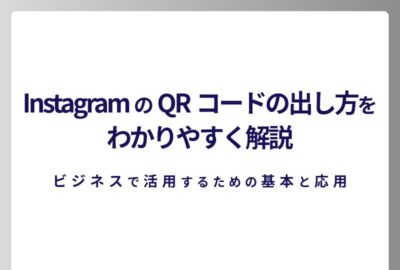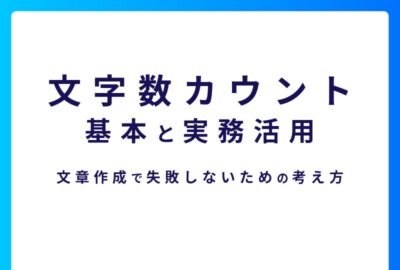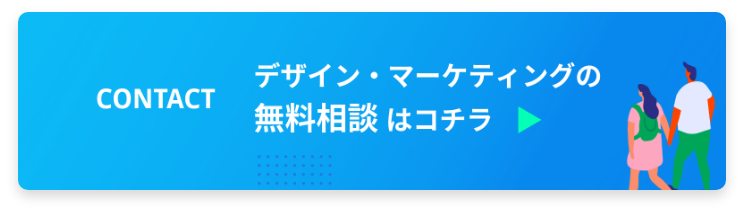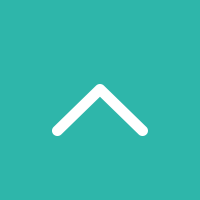「Gmailが届かない!」原因と対策を解説|おすすめ管理術で快適管理

目次
Gmailが届かない時の解決手順
Gmailが届かないと不安に感じた時は、原因を一つずつ確認するのが近道です。
順番に一つずつ確認していきます。
目次
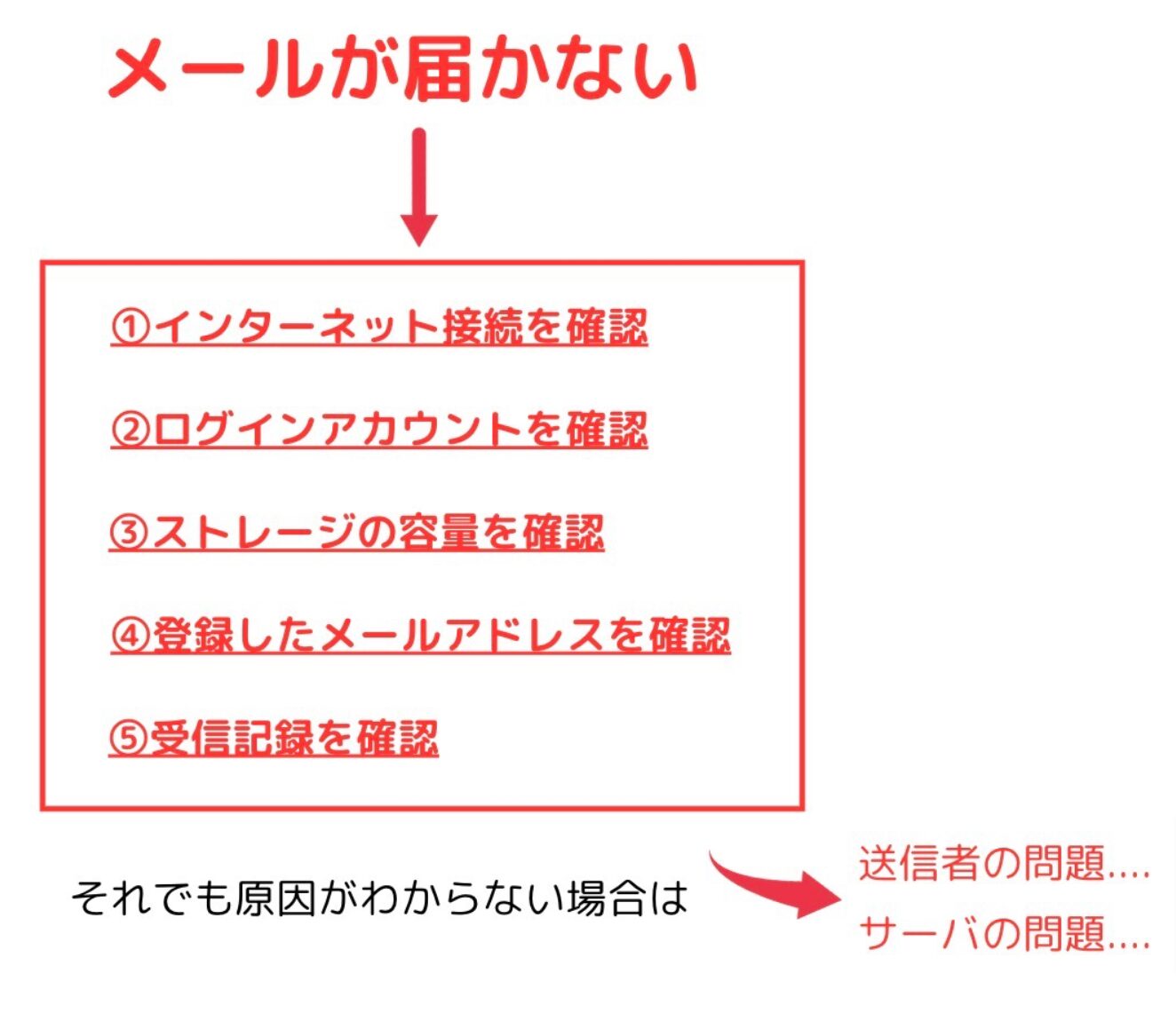
①インターネットの接続状況を確認
インターネットに正常に接続されているか確認しましょう。
Wi-Fiや有線接続が安定していることを確認し、接続が不安定な場合はルーターの再起動や他のネットワークに切り替えるなどの対策を行います。
接続が確認できたら②に進みます。
②ログインアカウントの確認
正しいアカウントでGmailにログインしているかを確認しましょう。
複数のGoogleアカウントを持っている場合、別のアカウントにログインしている場合があります。
Googleのトップページ画面右上の「Googleアカウント」から利用したいアカウントを選択します。
正しいアカウントでログインできたら③に進みます。
③オンラインストレージの空き容量を確認
ストレージの使用容量を確認しましょう。
無料で提供されるGoogleアカウントには、15GBのストレージ容量制限があります。
Gmailの他、Googleドライブ(GoogleドキュメントやGoogleスプレッドシートなど)やGoogleフォトと合わせて15GBの範囲内で利用が制限されます
Gmailのトップページ画面下の表示で確認し、使用量が多い場合は不要なデータの削除をしてまずは80%以下に抑えましょう。
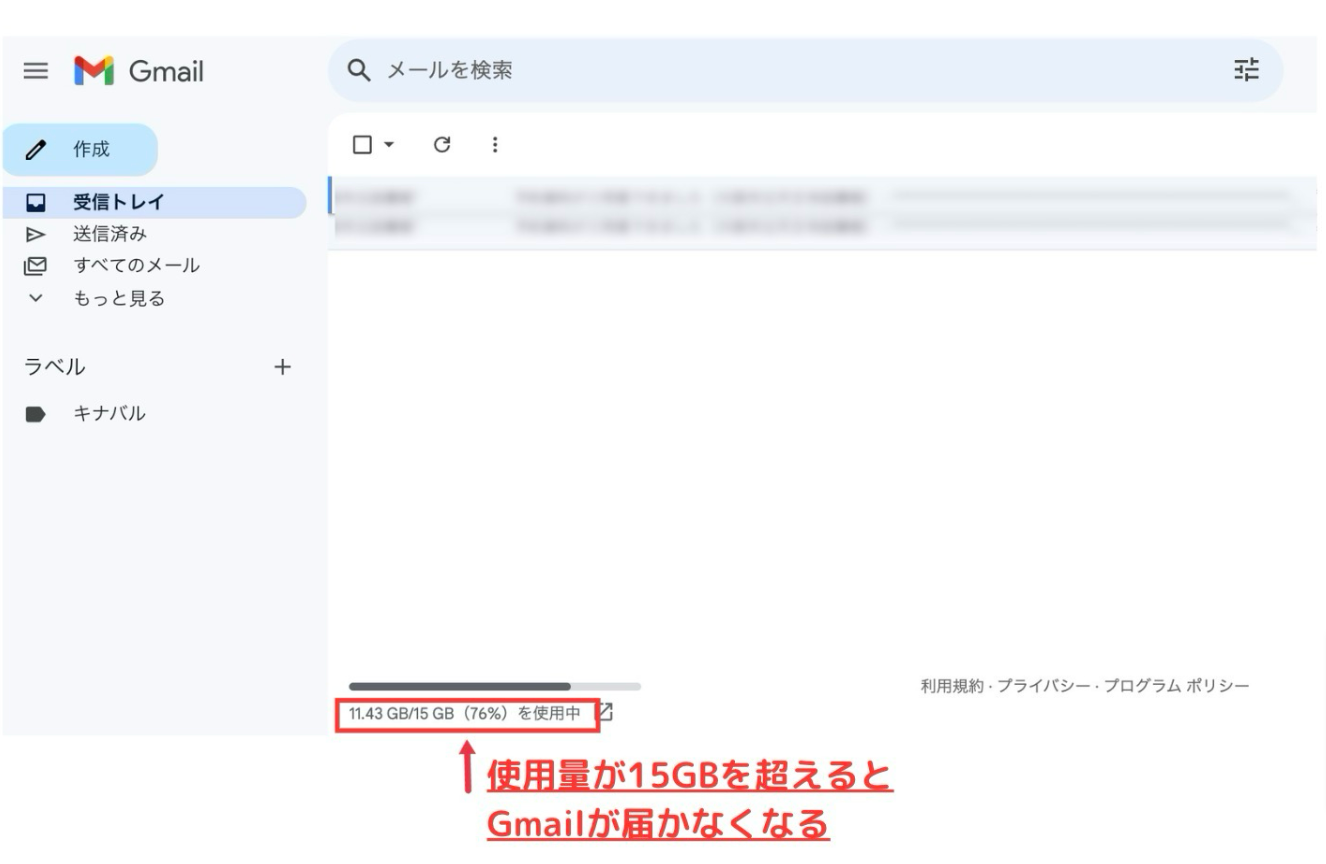
Googleの有料提供サービスを利用すれば以下のようにアップグレードすることも可能です。
- 15GB (無料)
- 100GB (¥250/月)
- 200GB (¥380/月)
ストレージに空きがあることを確認できたら④に進みます。
④登録したGmailアドレスを確認
送信者が正しいGmailアドレスを使用しているか確認しましょう。
意外と多いのがメールアドレスの登録ミス。
大文字小文字や記号の有無が一文字でも違えばメールは届きません。
登録したメールアドレスを再確認しましょう。
メールアドレスが正しいことを確認できたら⑤に進みます。
⑤Gmailの検索機能を利用して受信記録を確認
Gmailの検索機能を活用し、メールが迷惑フォルダやどこか別の場所に埋もれていないか確認しましょう。
特定のキーワードや送信者のアドレスを元に検索します。
以下のように検索オプションを使えば瞬時に目的のメールを検索できます。
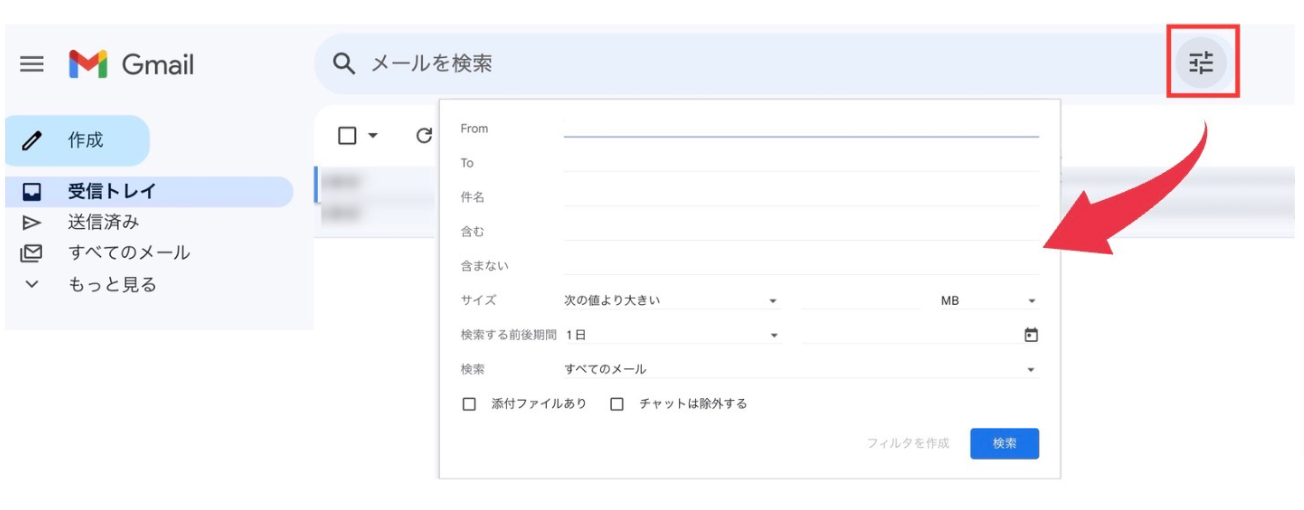
それでも送信されたはずのメールが届かない場合は、外的な要因の可能性があります。
外的要因その1|送信者の問題
送信者側に問題がある場合が考えられます。
送信者が誤ったメールアドレスを入力していないか、送信者に確認を依頼しましょう。
外的要因その2|サーバの問題
Gmailのサーバーに問題が発生している場合があります。
特定のメールだけ届かないのか、すべてのメールが届かないのか、受信トレイを確認してみましょう。
「Gmailが届かない」を未然に防ぐおすすめ管理術
Gmailが届かない事態を未然に防ぐためには事前の準備が大切です。
事前の準備で重要なのは以下の3つ。
- Googleアカウントを複数持たない。
- 受信するメールの種類を把握する。
- メールボックスを整理し、ストレージ容量を空けておく。
自宅の郵便物に例えるとわかりやすくなります。
- 郵便受けは1つにする。
- 届く郵便物の種類を把握する。(Gmailの場合、広告はブロック可能)
- 郵便受けを整理し、郵便受けを空けておく。
管理項目を減らし、自分なりのルールを決めるだけでメール管理がとても楽になります。
ここからはそんなおすすめメール管理術をご紹介します。
不要なメールはメールを開いた時に捨てる習慣を付ける
日々のメール管理を効率化するために、不要なメールは開いたらすぐ捨てる習慣をつけましょう。
受信トレイを常に整理された状態に保ち、ストレージ容量の無駄遣いを防ぐことでメールが届かない、といった事態を未然に防ぐことができます。
今後も受信が不要なメールはブロック設定
受信が不要なメールはブロック設定を行いましょう。
メールを捨てる前にブロック設定しておくことで、煩わしいメールを今後、受信トレイで受信しないようにできます。(自動的に迷惑メールに振り分けられます)
ブロック設定の方法は以下の手順で行います。
- 「受信トレイ」の中から不要なメールを開く。
- 画面右上の「その他」アイコン(縦に並んだ3つの点マーク)をクリックする。
- 「◯◯」さんをブロックするをクリックする。
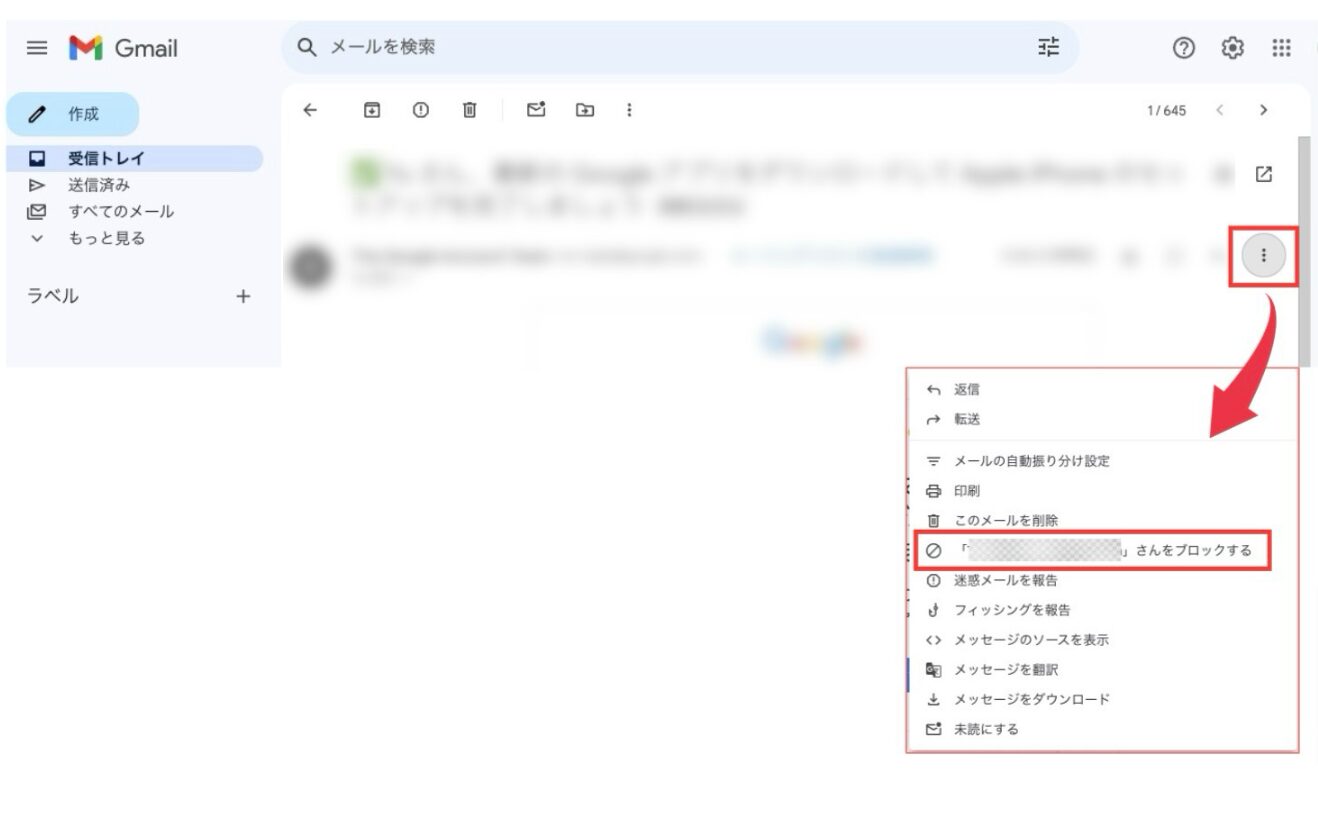
3つのショートカットキーでメール管理が楽になる
メール管理のコツは開いたメールをその場で判断し、仕分けすることです。
一つずつ仕分けの処理を行うのは時間が掛かり面倒ですが、ちょっとしたテクニックを使えば瞬時に仕分けすることができます。
具体的な仕分け方法はこちらの手順で行います。
- メールを開きます。
- メールを開いた状態で、下記のショートカットキーで仕分けをします。
| ショートカットキー | 仕分け | 役割 |
| E | アーカイブへ移動 | 保存したいメール |
| # | ゴミ箱へ移動 | 削除したいメール |
| ! | 迷惑メールへ移動 | 削除+今後も受信したくないメール |
この操作を覚えるだけで、面倒な仕分け作業が一つの操作で行えるため、メールを読みながら同時に仕分けができます。
まとめ
今回は「Gmailが届かない時」の原因と対策について解説しました。
要点をまとめると以下の通りです。
<要点>
- Gmailが届かない時は以下の項目を確認。
・インターネットに接続状態である。
・正しいGoogleアカウントでログインしている。(複数のアカウントを使用している場合など)
・Googleドライブのストレージ容量に空きがある。
・「迷惑メール」に保存されていないか確認する。
・送信者の問題か、サーバの問題。 - Gmailが届かない、を防ぐコツは以下の3つ。
・Googleアカウントを複数持たない。
・受信するメールの種類を把握する。
・メールボックスを整理し、ストレージ容量を空けておく。 - ショートカットキーを3つ覚えれば、Gmailの管理が楽になる。
仕事やプライベートでもGmailが届かないのは致命的です。
通信環境が進化する中で、それを使う私達も知識をアップグレードしていかなければ、賢く使える人と、使えない人とで生産性に差が出てくる時代になりました。
手間を掛けずに簡単な操作でメールを管理できるのがGmailの良いところです。
シンプルに管理したい人はシンプルに。
細かく管理したい人は細かく設定して管理することもできます。
自分の目的にあった心地いいメール管理方法を習得していきましょう。
Recommend
おすすめ記事
New Topics
新着記事